기계 번역으로 제공되는 번역입니다. 제공된 번역과 원본 영어의 내용이 상충하는 경우에는 영어 버전이 우선합니다.
Amazon Connect에서 Apple Messages for Business 활성화
고객은 iPhone, iPad, Mac의 메시지 애플리케이션 내에서 고객 센터와 직접 소통할 수 있습니다.
Apple Messages for Business를 활성화하면 고객은 질문에 대한 답변을 찾고 에이전트에게 도움을 요청하여 문제를 해결하는 동시에 매일 친구 및 가족과 채팅하는 데 사용하는 친숙한 메시지 애플리케이션을 사용할 수 있습니다. 고객이 검색, Safari, Spotlight, Siri 또는 지도를 사용하여 등록된 전화번호로 전화를 걸 때마다 고객 센터와 채팅할 수 있는 옵션이 표시됩니다.
Apple Messages for Business와 Amazon Connect의 통합을 통해 Amazon Connect Chat에 이미 사용하고 있는 것과 동일한 구성, 분석, 라우팅 및 에이전트 UI를 사용할 수 있습니다.
사전 조건: Apple Messages for Business가 사용 사례에 적합한 채널인지 확인
비즈니스 자격을 갖추려면 Apple Messages for Business 설명서
Apple Messages for Business가 비즈니스에 적합한 채널이라고 판단되면 다음 양식을 작성하세요.
1단계: Apple에 등록
먼저 Apple에 브랜드로 등록하여 Apple Messages for Business와 Amazon Connect를 통합합니다. 등록을 마치면 고유한 Apple Messages for Business 계정 ID를 받게 되며, 그런 다음 Apple Messages for Business 계정을 Amazon Connect에 연결할 수 있습니다.
-
Apple Messages for Business
페이지로 이동합니다. As a business, I want to connect with my customers in the Messages app라고 표시된 상자에서 Get Started를 선택합니다. -
아직 비즈니스용 Apple ID가 없는 경우 생성합니다.
Apple ID는 일반적으로 iCloud에 개인 콘텐츠를 저장하고 App Store에서 앱을 다운로드하는 등 Apple 서비스를 개인적으로 사용하기 위한 것입니다. 개인용 Apple ID가 있는 경우, 조직의 이메일 주소를 사용하여 비즈니스용 메시지를 관리할 수 있는 별도의 ID를 만드는 것이 좋습니다. 별도의 관리용 Apple ID를 사용하면 비즈니스용 메시지 커뮤니케이션을 개인용 Apple 커뮤니케이션과 구분할 수 있습니다.
-
Apple의 서비스 약관에 동의하여 새 Messages for Business 계정에 대한 프로필을 등록합니다. 상업용 Messages for Business 계정
을 만드는 것이 좋습니다. 그런 다음 로고 및 지원 시간과 같은 비즈니스 세부 정보를 제공합니다. -
Messaging Service Provider로 Amazon Connect를 선택합니다. 드롭다운에서 Amazon Connect를 선택하거나 다음 URL을 입력하여 이 작업을 수행할 수 있습니다.
-
https://messagingintegrations.connect.amazonaws.com/applebusinesschat
-
Apple에 신청서를 제출하고 나면 Messages for Business Account 페이지 상단에 신청 상태가 표시됩니다.
Apple에 등록하는 방법에 대한 자세한 내용은 Apple 웹 사이트의 Messages for Business 시작하기
2단계: 필수 정보 수집
3단계에서 지원 티켓을 열 때 준비할 수 있도록 다음 정보를 수집하세요.
-
Apple Messages for Business 계정 ID: Apple Messages for Business용 승인을 받으면 Apple Messages for Business 계정 ID가 발급됩니다. Apple Messages for Business 계정 ID를 찾는 방법에 대한 자세한 내용은 Amazon Connect와의 통합을 위한 Apple Messages for Business Account ID 찾기를 참조하세요.
참고
Apple Messages for Business 계정 ID는 무작위로 구성된 숫자와 문자의 문자열입니다. Apple ID와 동일하지 않습니다.
-
Apple 토큰: 계정을 인증하는 고유 ID입니다. Apple 토큰을 찾는 데 도움이 필요하면 Apple Messages for Business를 Amazon Connect와 통합할 때 Apple 토큰 찾기를 참조하세요.
-
Amazon Connect 인스턴스 ARN: Apple 비즈니스 계정에 연결하려는 인스턴스의 식별자입니다. 인스턴스 ID를 찾는 방법에 대한 자세한 내용은 Amazon Connect 인스턴스 ID 또는 ARN 찾기를 참조하세요.
참고
통합을 위해 서비스 연결 역할이 활성화되었는지 확인하세요.
인스턴스가 2018년 10월 이전에 생성된 경우 Amazon Connect 인스턴스와 연결된 역할에
connect:*정책을 추가하세요. 서비스 연결 역할에 대한 자세한 내용은 Amazon Connect에 대한 서비스 연결 역할 및 역할 권한 사용를 참조하세요. -
Amazon Connect 흐름 ID: 인바운드 채팅에 사용할 흐름의 식별자입니다. 흐름 ID를 찾는 방법에 대한 자세한 내용은 Apple Messages for Business를 Amazon Connect와 통합할 때 흐름 ID 찾기를 참조하세요.
3단계: Apple Messages for Business ID를 Amazon Connect에 연결
이 단계에서는 Amazon Connect 지원 티켓을 만들어 Apple Messages for Business ID를 Amazon Connect에 연결합니다.
-
Apple Messages for Business를 Amazon Connect에 연결하는 특별 지원 티켓을
생성합니다. 메시지가 표시되면 AWS 계정을 사용하여 로그인합니다.
작은 정보
기술 지원이 필요하신가요? 여기에서 지원 티켓을 엽니다
. -
계정 및 결제 지원을 선택합니다.
-
드롭다운 상자를 사용하여 Chime(최종 사용자)을 선택합니다. 범주에서 활성화를 선택한 후 다음 단계: 추가 정보를 선택합니다.
-
제목에 Apple Messages for Business 통합 요청을 입력합니다.
-
설명 상자에 다음 템플릿을 복사하여 붙여넣습니다.
Subject: Apple Messages for Business Integration request Body: Apple Messages for Business Account ID (required):enter your account IDApple Token (required):enter your Apple tokenAmazon Connect Instance ARN (required):enter your instance ARNAmazon Connect Flow ID (required):enter your flow ID -
사전 조건 섹션의 두 양식을 지원 티켓에 연결합니다.
참고
이 단계는 필수입니다. 이러한 양식을 첨부하지 않으면 요청이 처리되지 않습니다.
다음 이미지에 작성된 티켓의 예가 나와 있습니다.
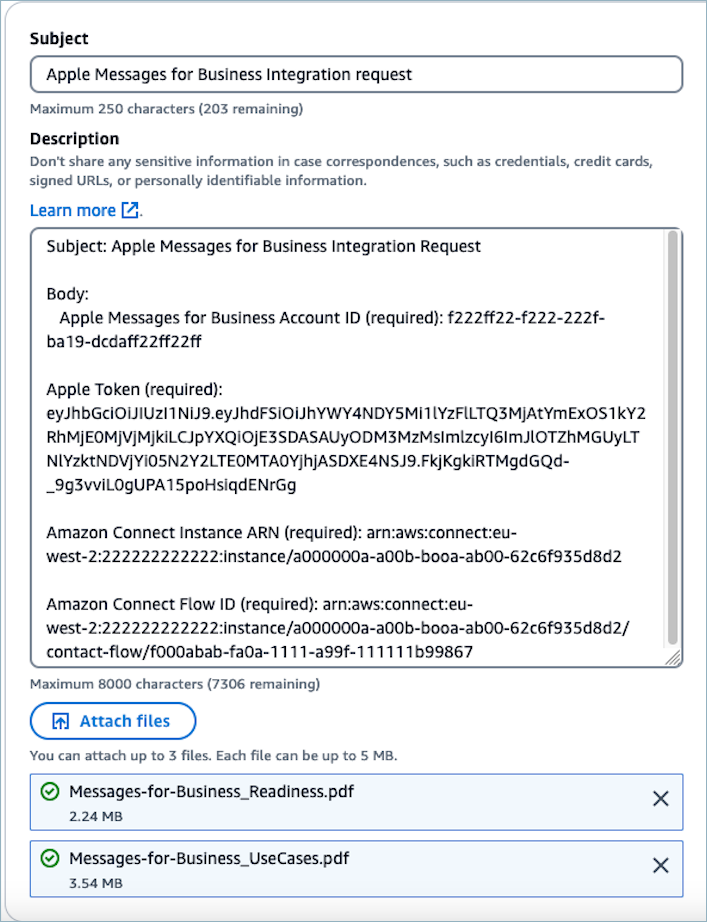
-
다음 단계를 선택합니다.
-
AWS에 문의를 선택하고 선호하는 문의 언어를 선택한 다음 웹이 기본적으로 선택되어 있지 않은 경우 웹을 연락 방법으로 선택합니다.
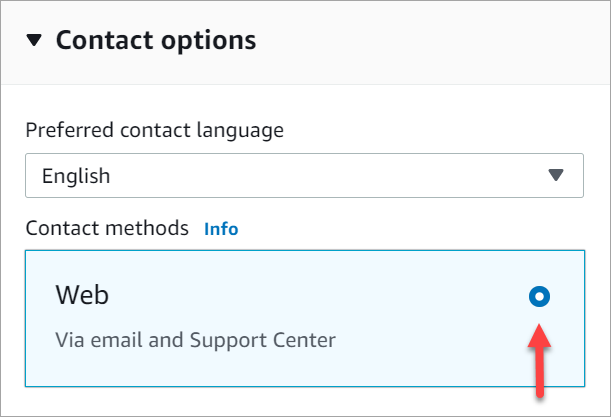
-
제출을 선택합니다.
-
지원 는 Amazon Connect 팀과 직접 협력하여 요청을 처리하고 추가 질문에 대해 후속 조치를 취합니다.
다음 단계
Amazon Connect 인스턴스에 대해 Apple Message for Business를 활성화한 후에는 메시지에 Apple Message for Business 기능을 추가할 수 있습니다. 예:
-
Apple의 메시지 제안으로 통화를 전환합니다.
-
웹 사이트에 Apple Messages for Business 버튼을 임베드합니다.
-
메시지에 목록 선택기, 시간 선택기, 양식 및 빠른 답장을 추가합니다.
-
통합에 Apple Pay, iMessage Apps 및 인증을 추가합니다.
-
URL에 서식 있는 링크를 사용합니다.
-
고객 응대 속성을 사용하여 Apple Messages for Business 메시지를 라우팅합니다.
-
통합을 위해 첨부 파일을 활성화합니다.
또한 Apple 경험 검토
4단계: 경험 검토 레코딩 생성 및 제출
Amazon Connect 및 Apple Messages for Business에서 검토할 데모 경험을 기록합니다. 비디오는 계정이 프로덕션 상태일 때 발생하는 사용자 여정을 정확하게 나타내야 합니다(모든 사용 사례). 사용자의 관점(사용자의 디바이스)에 대한 기록만 업로드합니다. 에이전트 콘솔이나 백엔드에서 활성화된 봇에서 레코딩을 보낼 필요가 없습니다. 필요한 경우 비디오를 여러 부분으로 분할할 수 있습니다. 경험에 통합한 풍부한 기능
사용자 경험 개발을 위한 팁
-
소개/환영 메시지: 새 대화의 첫 번째 메시지에 자동 응답은 자동 시스템에서 5초 이내에 제공해야 합니다. 고객이 자동 시스템과 대화를 시작할 때 자동 에이전트 또는 자동 에이전트와 같은 메시지를 제공합니다. 자세한 내용은 자동 메시징
을 참조하세요. -
이용 약관 및 개인 정보 보호 정책 설명: 사용자가 편한 시간에 전체 약관을 읽을 수 있도록 브랜드 웹 사이트에 대한 Rich Link
를 통해 처리해야 합니다. 대화에 큰 법적 텍스트 버블을 보내지 마십시오. 이는 사용자가 브랜드와 함께 채널에 처음 참여하거나 약관이 업데이트된 경우에만 전송해야 합니다. -
초기 분류: 상호 작용 시작 시 분류 메뉴를 전송해야 합니다. 이는 사용자를 안내하고 지원하는 빠른 방법입니다. 빠른 회신 메시지(최대 5개의 옵션)를 사용할 수 있습니다. 자세한 내용은 고객 분류를
참조하세요. -
소개: 대화가 시작될 때와 고객을 새 에이전트로 이전한 후에는 항상 라이브 에이전트를 소개합니다.
-
라이브 지원 가용성: 고객이 라이브 에이전트를 사용할 수 없을 때 일반 고객 서비스 시간 외에 도움을 보내는 경우 자동 응답은 라이브 에이전트가 응답할 수 있을 때 이를 알려야 합니다. 자세한 내용은 자동 메시징
을 참조하세요. -
자동 에이전트에서 라이브 에이전트로 전환 허용: 고객이 "도움말"이라는 텍스트를 보낼 때마다 라이브 에이전트에 연결할 수 있어야 합니다. 또한 자동 에이전트가 요청을 이해하지 못하는 경우 에이전트는 "I'm routing your message to a live agent to you'와 같은 메시지를 표시한 후 라이브 에이전트로 원활하게 전환해야 합니다.
-
이전에 제공한 정보를 요청하지 마세요. 에이전트는 이전 응답 및 최근 트랜잭션을 포함한 전체 대화 기록에 액세스할 수 있으므로 고객에게 정보를 반복하도록 요청할 필요가 없습니다.
-
리치 링크: 모든 URLs 리치 링크로 전송해야 합니다. 즉tap-to-load 문제나 텍스트 내 링크를 전송해서는 안 됩니다. 자세한 정보는 URL에 서식 있는 링크 사용을 참조하십시오.
-
기능 버블: 관련 썸네일 이미지가 있고 작업 텍스트를 호출해야 합니다. 따라서 고객은 기능의 내용을 명확하게 파악하고 이를 탭 가능한 항목으로 인식할 수 있습니다.
-
만족도 설문 조사를 사용하는 것이 좋습니다. 고객과 상호 작용을 완료하면 고객에게 고객 서비스 만족도(CSAT) 설문 조사를 제공할 수 있습니다. 더 나은 고객 경험을 위해 모든 FAQ가 아닌 경험 후에 CSAT 설문 조사를 제공합니다. 자세한 내용은 만족도 설문 조사를 참조하세요
. -
입력 표시기: 라이브 또는 자동 에이전트가 입력을 시작하면 입력 표시기가 표시되어야 합니다. 따라서 환경이 일관됩니다. 입력 표시기는 메시지 유형(텍스트 또는 대화형) 앞에 표시되어야 합니다. 봇이 보낸 메시지와 순서대로 보낸 메시지의 경우 각 메시지 앞에 1초 입력 표시기만 사용합니다. 자세한 내용은 표시기 메시지 입력을 참조하세요
.
경험 검토 기록이 생성된 후 공유할 Amazon Connect 지원 티켓을 다시 생성할 수 있습니다. 최종 승인 전에 Amazon Connect 및 Apple Messages for Business에서 피드백을 제공합니다.
-
특별 지원 티켓을
생성하여 경험 검토 기록을 공유합니다. 메시지가 표시되면 AWS 계정을 사용하여 로그인합니다. -
계정 및 결제 지원을 선택합니다.
-
드롭다운 상자를 사용하여 Chime(최종 사용자)을 선택합니다. 범주에서 활성화를 선택한 후 다음 단계: 추가 정보를 선택합니다.
-
제목에 Apple Messages for Business Experience Review 요청을 입력합니다.
-
설명 상자에 다음 템플릿을 복사하여 붙여넣습니다.
Subject: Apple Messages for Business Experience Review request Body: Apple Messages for Business Account ID (required):enter your account ID -
경험 검토 기록을 연결합니다.
-
다음 단계를 선택합니다.
-
AWS에 문의를 선택하고 선호하는 문의 언어를 선택한 다음 웹이 기본적으로 선택되어 있지 않은 경우 웹을 연락 방법으로 선택합니다.
-
제출을 선택합니다.
-
지원 는 요청에 대해 Amazon Connect 팀과 직접 협력하고 피드백에 대해 후속 조치를 취합니다.